Jak naprawić błąd publikowania WordPress nie powiódł się?
Opublikowany: 2020-10-22Czy próbujesz rozwiązać błąd WordPress Publishing Failed w swojej witrynie?
Często zobaczysz, że podczas edycji wpisu lub strony WordPress Publishing nie powiodło się. Ten błąd nie daje żadnych wskazówek, co czyni go szczególnie trudnym dla początkujących.
W tym artykule nauczymy Cię, jak szybko naprawić błąd WordPress Publishing Failed. Wyjaśnimy również, co powoduje ten dylemat i jak można tego uniknąć w przyszłości.
Przyczyna błędu publikacji WordPress nie powiodło się
Jeśli WordPress REST API nie zostanie przekazany, może to prowadzić do braku możliwości aktualizacji WordPress lub błędu WordPress Publishing Failed .
Zasadniczo WordPress używa również zbioru interfejsów API zwanych „interfejsami API REST” do wysyłania i odbierania żądań do bazy danych WordPress. Jeśli te żądania nie zostaną przesłane lub uzyskane, żadna z witryn WordPress nie będzie działać.
Obejmuje to edytor bloków WordPress, który wysyła żądania do WordPress za pośrednictwem interfejsu API.
Dlaczego WordPressowi trudno jest korzystać z REST API?
Następnie możesz zapytać: Dlaczego REST API przestało działać samodzielnie, jeśli nie wprowadziłem żadnych ulepszeń w mojej witrynie?
Wszelkie sytuacje mogą uniemożliwić korzystanie z REST API w WordPressie, na przykład, jeśli nie masz połączenia z Internetem lub utraciłeś połączenie.
Dodatkowe wyjaśnienia mogą być nieco trudniejsze. Na przykład możesz nieumyślnie zmodyfikować adres URL witryny, wtyczka WordPress może powodować problem lub wywołania interfejsu API mogą zostać wyłączone przez usługę innej firmy.
Jak naprawić błąd WordPress Publishing Failed?
Powiedziawszy to, spójrzmy, jak rozwiązać problemy i naprawić błąd WordPress Publishing Failed .
Krok 1: Sprawdź połączenie internetowe i adres URL swojej witryny
Najbardziej widocznym wyjaśnieniem, dlaczego WordPress nie aktualizuje się, jest brak łączności z Internetem. Jeśli Twój komputer zawiedzie połączenie internetowe podczas pisania bloga, WordPress nie będzie w stanie zapisać Twoich aktualizacji.
Upewnij się, że masz połączenie z Internetem, korzystając z nowej karty przeglądarki na innych stronach internetowych.
Gdy Twój Internet działa dobrze, konfiguracja adresu URL witryny WordPress będzie następną rzeczą, którą chcesz przeszukać.
Teraz przejdź do Ustawienia >> Strona , aby sprawdzić poprawny adres witryny i opcje adresu WordPress. W przypadku większości witryn w dwóch polach powinny znajdować się te same adresy URL.
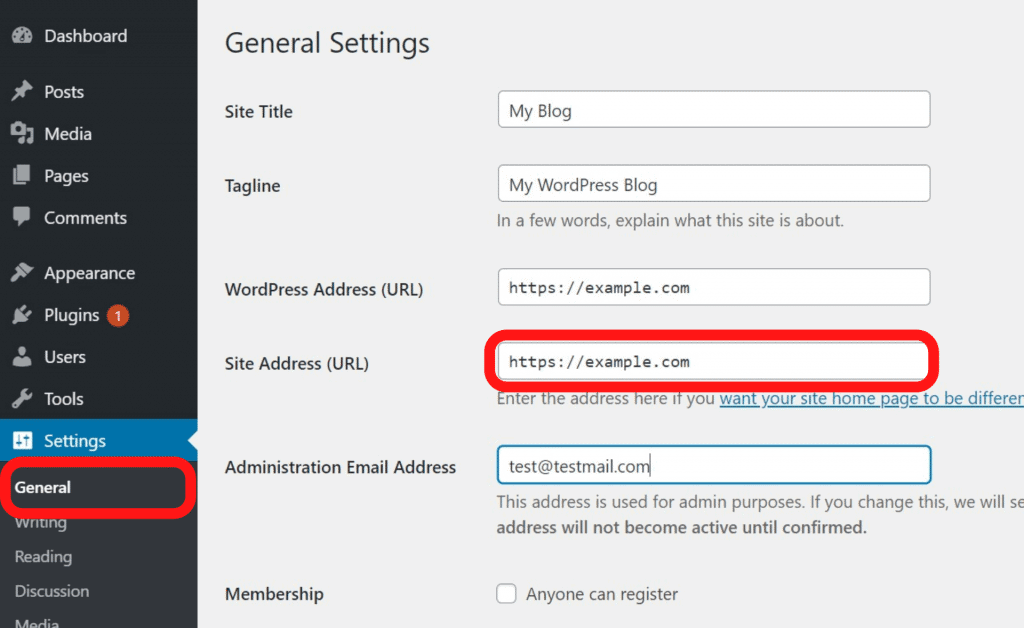
Powinieneś przejść do rozwiązywania problemów, jeśli ustawienia adresu URL strony internetowej wyglądają dobrze i masz połączenie z Internetem.
Krok 2: Zobacz stan kondycji sieci WordPress REST API
WordPress jest wyposażony w zaawansowane narzędzie do sprawdzania kondycji witryny, które dostarcza krytyczne informacje o bezpieczeństwie i wydajności witryny.

Aby uzyskać dostęp do podsumowania, przejdź do strony Narzędzia >> Zdrowie . Gdy interfejs API REST nie działa, można to zobaczyć jako „Interfejs API REST napotkał nieoczekiwany wynik” jako proponowane zmiany.
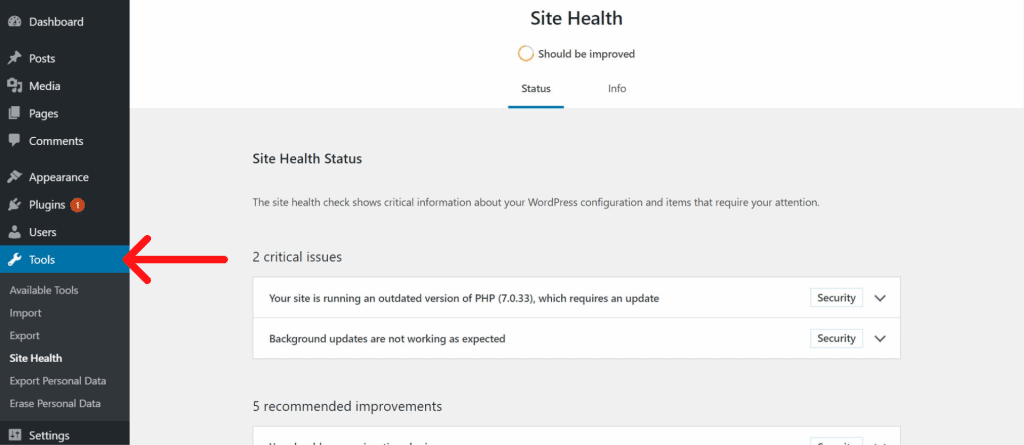
Możesz również znaleźć pewne szczegóły dotyczące debugowania, które mogą wyjaśnić, co wydarzyło się w wywołaniu interfejsu API REST dla WordPressa. Ta analiza może dać ci wgląd w to, która wtyczka lub usługa strony trzeciej może powodować problem.
Ale powinieneś przejść do następnego poziomu, jeśli nie daje to żadnej wskazówki.
Krok 3: Wyłącz wszystkie wtyczki do WordPress
Najlepszym sposobem, aby się tego dowiedzieć, jest wyłączenie wszystkich wtyczek WordPress, jeśli wtyczka WordPress pozwala na nieprawidłowe działanie interfejsu API REST.
Powinieneś przejść do Wtyczki >> Zainstalowane wtyczki i wybrać wszystkie wtyczki, zaznaczając pole. Użycie opcji Działania zbiorcze powoduje wyłączenie wszystkich wtyczek.
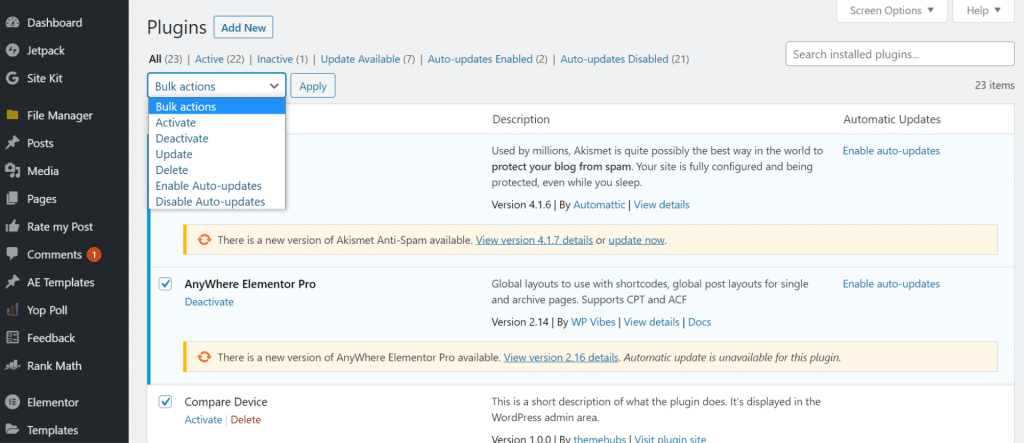
Następnie możesz przejść i spróbować zmienić ekran edycji posta. Oznacza to, że jedna z wtyczek spowodowała problem, jeśli błąd WordPress Publishing Failed zniknął.
Możesz teraz uruchamiać wtyczki WordPress jeden po drugim i możesz spróbować zreplikować błąd. Gdy znajdziesz wtyczkę powodującą problem, autor wtyczki może poszukać pomocy lub możesz znaleźć inną wtyczkę.
Z drugiej strony, dopóki wszystkie wtyczki WordPress nie zostaną usunięte, błąd będzie kontynuowany.
Krok 4: Sprawdź także stronę internetową usługi zapory
Gdy korzystasz z usługi zapory sieciowej, takiej jak Sucuri lub Cloudflare, istnieje możliwość, że takie usługi mogą blokować żądania REST API.
Może się to zdarzyć, gdy Twój adres IP jest podejrzany przez filtry zapory. Jeśli Twoja witryna internetowa jest stale zagrożona DDOS, możesz nawet zablokować żądania REST API.
Powinieneś tymczasowo dezaktywować Cloudflare, aby sprawdzić, czy to rozwiąże problem, jeśli używasz Cloudflare.
W obszarze Domeny pulpitu nawigacyjnego zwykle można znaleźć ustawienia Cloudflare. W zakładce Moje witryny >> Zarządzaj >> Wydajność użytkownicy Bluehost mogą je łatwo znaleźć.
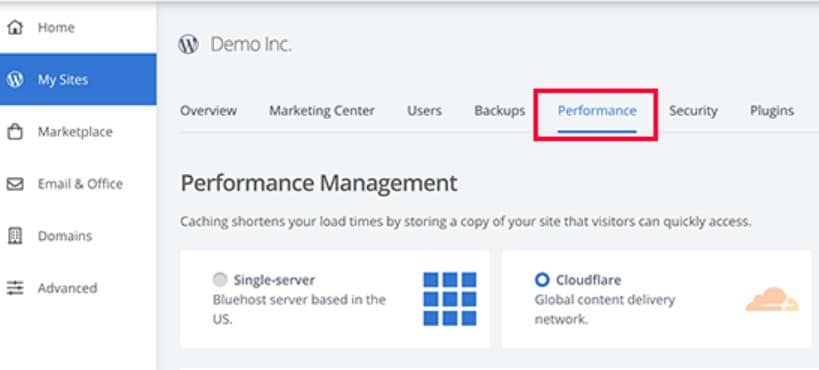
Jeśli korzystasz z innego dostawcy usług hostingowych, ustawienia będą identyczne.
Możesz wysłać wiadomość e-mail do personelu pomocy technicznej, jeśli używasz Sucuri, a oni mogą dodać adres IP do białej listy lub poinformować Cię, na czym polega problem.
Najczęstszym źródłem niepowodzeń podczas aktualizacji są wtyczki i usługi zapory. Ale jeśli już widzisz błąd, możesz zrobić jeszcze kilka rzeczy.
Krok 5: Włącz i przejrzyj dziennik debugowania WordPress
Wbudowana funkcja WordPress prowadzi rejestr wszystkich błędów WordPress. Nie rejestruje błędów w REST API, ale pomoże Ci sprawdzić, czy istnieją inne problemy, które mogą powodować błąd WordPress Publishing Failed .
Dodaj tylko poniższe wiersze do pliku wp-config.php.
// Zmień WP_DEBUG na true zdefiniuj ( 'WP_DEBUG', prawda ); // Prowadź dziennik błędów WordPress zdefiniuj ( 'WP_DEBUG_LOG', prawda );
Nie zapomnij wykonać kopii zapasowej modyfikacji w folderze i przesłać plik. Teraz możesz spróbować opublikować, zmodyfikować lub odtworzyć post w WordPressie.
Krok 6: Tymczasowo przejdź do klasycznego edytora WordPress
Klasyczny edytor jest tymczasowym rozwiązaniem tego błędu. Stary edytor WordPressa nie polega na REST API do zmiany treści i publikowania. Wtyczkę Classic Editor można łatwo zainstalować i aktywować.
Po włączeniu, post, nad którym pracowałeś, będzie łatwo edytowany. Bez wyświetlenia błędu WordPress Publishing Failed możesz go zapisać i opublikować.
Krok 7: Skontaktuj się z pomocą techniczną
Jeśli wszystko inne zawiedzie, możesz poprosić o pomoc. Możesz zacząć od bezpośredniego kontaktu z firmą hostingową. Dziennik serwera i zasoby zewnętrzne są dostępne do wpisu. Może to również spowodować wadliwy serwer lub awaria na końcu.
Podsumować
To wszystko, mamy nadzieję, że nauczyłeś się łatwo naprawić błąd publikowania WordPress . A dla gościa, który poprosił nas o napisanie artykułu na temat Jak zaktualizować WordPress , mamy na ten temat dedykowany artykuł.
Jeśli masz jakieś sugestie lub pytania, skomentuj i pomóż nam ulepszyć.
